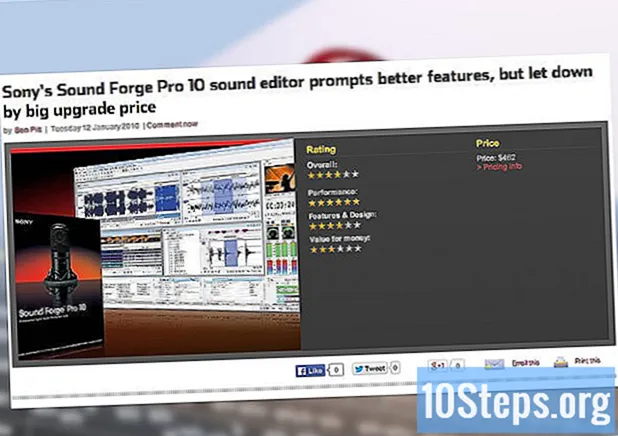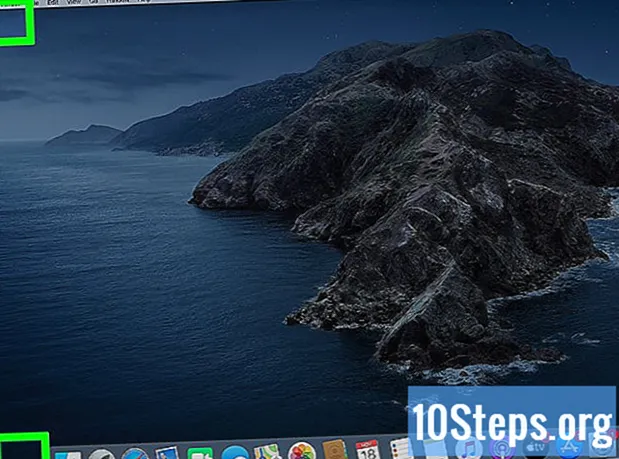תוֹכֶן
סעיפים אחריםמנהל התקן אלחוטי מיושן או פגום יכול למנוע ממך לחבר את המחשב שלך לאינטרנט. אם הנהג האלחוטי הוא האשם, ההתקנה מחדש שלו תחזיר אותך לרשת תוך מספר דקות. ראשית, הורד את הגרסה האחרונה של מנהל ההתקן באמצעות חיבור אינטרנט קווי. בשלב זה אתה יכול להסיר את מנהל ההתקן הנוכחי בבטחה במנהל ההתקנים, ומאפשר לך לבצע התקנה נקייה.
צעדים
חלק 1 מתוך 3: הורדת מנהל ההתקן
חבר את המחשב לחיבור אינטרנט קווי. אם אין לך גישה לאינטרנט דרך Wi-Fi, התחבר לאינטרנט על ידי הפעלת כבל אתרנט מיציאת ה- LAN של המחשב שלך ליציאת ה- LAN בנתב שלך.
- מחשבי מקינטוש אינם משתמשים במנהלי התקנים אלחוטיים. אם אתה מתקשה ב- Mac שלך, ראה כיצד לתקן בעיות נפוצות ברשת מחשבים עבור Mac.

ללחוץ ⊞ לזכות+ס להפעלת תיבת החיפוש. כדי לקבוע את מנהל ההתקן הטוב ביותר לכרטיס האלחוטי שלך, תצטרך לדעת איך קוראים לכרטיס האלחוטי. תוכל למצוא מידע זה במנהל ההתקנים.
סוּגdevmgmt.msc לתיבת החיפוש ולחץ ↵ היכנסו.מנהל ההתקנים יופיע כעת על המסך.
לחץ על "מתאמי רשת" ברשימת המכשירים. זה ירחיב את רשימת כל מתאמי הרשת במחשב, כולל אחד ששמו המילה "אלחוטי".- אם אינך יכול למצוא אחד שכותרתו "אלחוטי", לחץ באמצעות לחצן העכבר הימני על כל מנהל התקן ובחר "מאפיינים". על הכרטיס האלחוטי להיות כתוב "כרטיס אלחוטי" תחת "סוג".
נווט לכרטיסייה "מנהל התקן".
רשמו את השם והגרסה של המתאם האלחוטי. שם המתאם האלחוטי נמצא בחלק העליון של כרטיסיית מנהל ההתקן.
- דוגמה לשם כרטיס אלחוטי הוא "Intel Centrino Advanced-N 6235."
נווט למקטע התמיכה של יצרן הכרטיס האלחוטי שלך. כאן תוכלו למצוא קישורים להורדת מנהלי התקנים למכשיר שלכם.
- לדוגמה, אם כרטיס האלחוטי שלך נוצר על ידי אינטל, בקר בכתובת www.intel.com ולחץ על "תמיכה".
חפש את שם הכרטיס האלחוטי שלך. זה השם שרשמת קודם. לאחר שתמצא את הכרטיס האלחוטי, לחץ על הקישור כדי לבקר בדף המוצר שלו.
הורד את מנהלי ההתקנים עבור גירסת Windows שלך. יתכן שתצטרך ללחוץ על קישור שאומר "הורד", "תוכנה" או "דרייברים" כדי למצוא את קישורי ההורדה.
- מרבית החברות מספקות מנהלי התקנים בקובץ ".exe", מה שהופך אותם לקלים במיוחד להורדה והתקנה.
- שמור את ההורדה במיקום שתזכור, כמו תיקיית ההורדות או שולחן העבודה.
חלק 2 מתוך 3: הסרת הנהג הנוכחי
חזור למנהל ההתקנים והרחיב את הרשימה "מתאמי רשת". כעת תתכונן להסיר את מנהל ההתקן הנוכחי.
לחץ לחיצה ימנית על הכרטיס האלחוטי תחת "מתאמי רשת" ואז לחץ על "מאפיינים".
נווט לכרטיסייה "מנהל התקן" ולאחר מכן לחץ על "הסר התקנה."יופיע חלון קופץ המבקש ממך לאשר את בחירתך.
לחץ על "אישור" כדי לאשר. הערך לכרטיס האלחוטי ייעלם כעת מרשימת "מתאמי הרשת".
חלק 3 מתוך 3: התקנת מנהל ההתקן
לחץ פעמיים על הקובץ.exe שהורדת. זה אמור להפעיל את תוכנית ההתקנה שתתקין את מנהלי ההתקן האלחוטי שלך.
- אם הקובץ מסתיים ב- ".zip" במקום ".exe", לחץ באמצעות לחצן העכבר הימני על הקובץ ובחר "חלץ הכל". בחר תיקיה לחילוץ הקבצים ולחץ על "חלץ". לבסוף, לחץ פעמיים על הקובץ.exe שנמצא בתיקיה שבחרת.
(אם אין קובץ.exe) לחץ על תפריט "פעולה" בחלק העליון של מנהל ההתקנים, ואז בחר "סרוק לשינויים בחומרה". מנהל ההתקנים יסרוק כעת את המחשב לחומרה ללא התקנת מנהלי התקנים.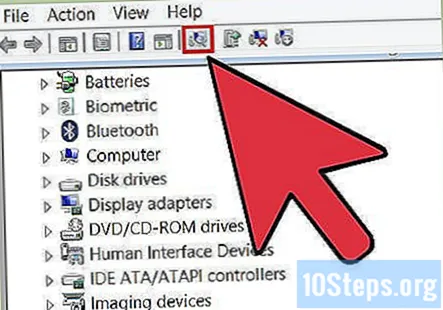
- אם נמצא מנהל התקן, Windows תתקין אותו באופן אוטומטי. כדי לאשר שהותקן מנהל התקן חדש, הרחב את רשימת מתאמי הרשת וחפש את הערך עבור המתאם האלחוטי שלך.
- אם מנהל התקן לא נמצא, ייתכן שתתבקש לחפש את התיקיה בה נמצאים קבצי מנהל ההתקן. נווט לספריה שאליה חילצת את קבצי ה- zip, ואז לחץ על "אישור" או "התקן".
עקוב אחר ההנחיות להתקנת מנהלי ההתקן שלך. המסכים יהיו שונים בהתאם למערכת ולכרטיס האלחוטי שלך, אך בדרך כלל תצטרך להסכים לתנאי היצרן לפני שתגיע ללחצן "התקן".
- אם המתקין מבקש ממך להפעיל מחדש את המחשב לאחר סיום ההתקנה, לחץ על "אישור" או על "הפעל מחדש כעת" כמצוין.
- נתק את חיבור ה- LAN הקווי שלך. כדי לבדוק את החיבור שלך, הסר את כבל ה- Ethernet מיציאת ה- LAN במחשב שלך. זה מבטיח שאתה בודק את החיבור הנכון.
התחבר לרשת ה- Wi-Fi שלך ודפדף אל https://www.wikihow.com. אם הנהגים היו האשמים, כעת אתה אמור להיות מסוגל לגשת ל- wikiHow באמצעות החיבור האלחוטי שלך.
- נסה להפעיל מחדש את המחשב אם אינך מצליח להתחבר. לאחר מכן, פתח את מנהל ההתקנים והפעל שוב את "סרוק לחומרה חדשה".
- אם אתה עדיין נתקל בבעיות, יתכן שהבעיה שלך אינה קשורה למנהל ההתקן.
שאלות ותשובות קהילתיות
מדוע איני יכול לראות אפשרות בשם Wi-Fi או אלחוטי?
האלחוט יהיה תחת "קישוריות רשת". לחץ תחילה על כותרת זו.
מדוע מתאם ה- wifi שלי נעלם לחלוטין?
סביר להניח שנפטרת מהתוכנה ומהמנהל. יהיה עליך לחפש באופן מקוון את המתאם האלחוטי המדויק ולהוריד את מנהלי ההתקן והתוכנה מהיצרן (כגון אינטל).
צילמתי מחדש את המחשב הנייד שלי ואכן היה לי wifi בעבר, אך לאחר מתאם ה- wifi של התמונה מחדש לא נמצא. איפה זה?
בדוק שוב את מנהל ההתקנים. אם זה לא שם, חפש את המפרט של המחשב הנייד שלך ומצא את הכרטיס האלחוטי המדויק שבו אתה משתמש. חפש באינטרנט את הכרטיס + "מנהלי התקנים להורדה." השימוש בו אמור לעזור למחשב הנייד שלך למצוא את הכרטיס שוב.
קניתי מחשב משופץ ואין מתאמי רשת במנהל ההתקנים. מה אני יכול לעשות?
לחץ על תפריט "פעולה" ובחר "סרוק שינויים בחומרה". אני מקווה שמכשיר אלחוטי יופיע בשלב זה. אם לא, נסה להפעיל מחדש ולבחור אפשרות זו שוב. אם עדיין אינך רואה דבר, ייתכן שהמתאם האלחוטי אינו מחובר כראוי בתוך המחשב (אם מדובר במחשב שולחני). אם אתה עדיין נתקל בבעיות, יש להגן על התמיכה באמצעות המחשב המשופץ שלך.
האם הוא יצליח לחדש את הנהג אם אין לי אינטרנט באותו זמן?
אם לא, המחשב ינסה להתקין מנהל התקן כללי ש- * אמור * להביא אותך לרשת. לכל מקרה, חברו את המחשב לנתב באמצעות כבל אתרנט והורידו את מנהל ההתקן מראש.
מצאתי את מנהל ההתקן האלחוטי שלי, אך עדיין המחשב שלי לא מוצא ולא מתחבר לרשת ה- Wi-Fi הביתית שלי. כיצד אוכל לפתור בעיה זו?
ראשית, בדוק אם המחשב יכול להתחבר לרשתות Wi-Fi אחרות. לאחר מכן בדוק אם מכשירים אחרים ברשת שלך יכולים לראות ולהתחבר לרשת ה- Wi-Fi הביתית שלך. אם למחשב אין בעיות התחברות למקומות אחרים והתקנים אחרים יכולים להתחבר לרשת ה- Wi-Fi שלך, פתח את הגדרות הרשת שלך, לחץ על "נהל הגדרות Wi-Fi", לחץ על הרשת שאליה אתה מנסה להתחבר ולחץ על "שכח". " נסה להתחבר שוב ולראות מה קורה.
כיצד אוכל לברר באיזה סוג כרטיס אלחוטי המחשב שלי משתמש?
על ידי מעבר אל מנהל ההתקנים> מתאמי רשת, ואז זה צריך להיות מנהל ההתקן עם שמו "LAN אלחוטי".
מתאם הרשת אינו מסיר את ההתקנה.
וודא שאתה מחובר עם חשבון מנהל מערכת. אם אתה עדיין לא מצליח להסיר את ההתקנה של מנהל ההתקן, נסה להתקין עותק חדש של מנהל ההתקן (שהורד מאתר היצרן), מכיוון שהנהג שלך כנראה פגום.
מתאם הרשת שלי לא עובד. זה לא מסוגל לטעון נהגים.
נסה להוריד את הגרסה האחרונה של מנהל ההתקן מאתר היצרן. לאחר מכן, הסר את מנהל ההתקן הנוכחי במנהל ההתקנים לפני הפעלת ההתקנה.
טיפים
- ניתן לפתור בעיות רבות בחיבור לאינטרנט על ידי הוצאת כבל החשמל מגב הנתב או מנקודת הגישה האלחוטית ואז חיבורו לחזרה. זה נקרא "מחזור צריכת חשמל".
- הגדרת Windows לעדכון אוטומטי אמורה לעדכן את מנהלי ההתקן האלחוטי שלך.
- נסה להיות קרוב ככל האפשר מהנתב / נקודת הגישה האלחוטית.